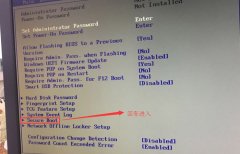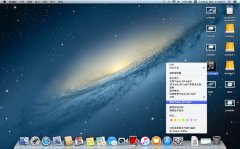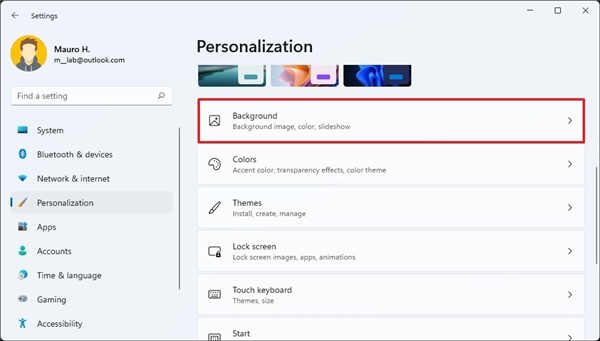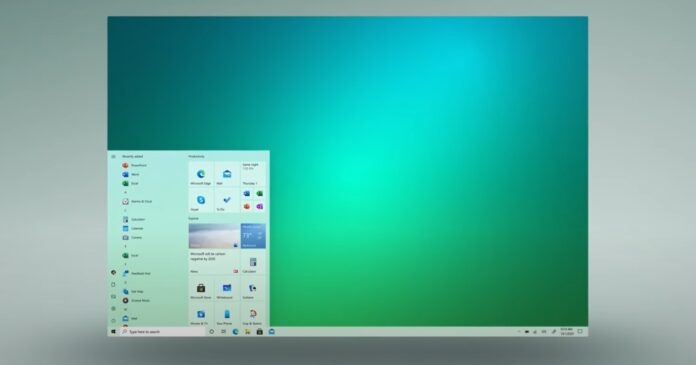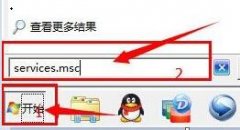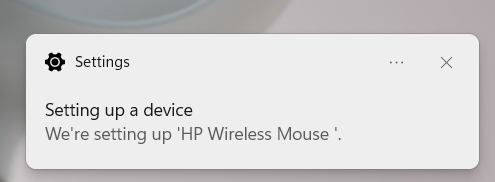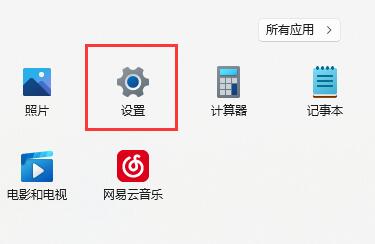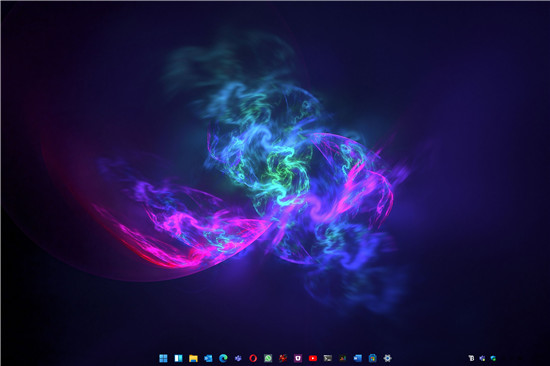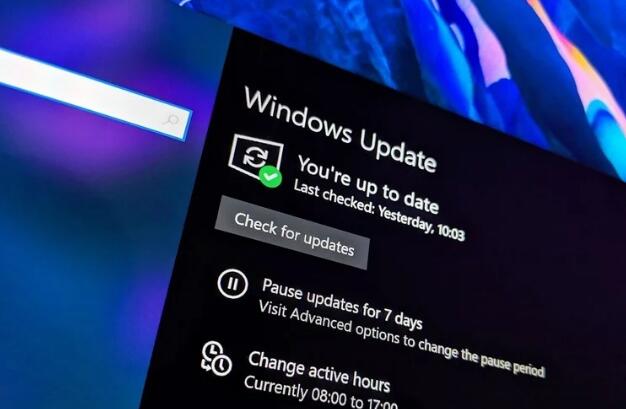如何控制Windows11上的应用程序电池使用量
如果您怀疑一个或多个应用程序正在快速耗尽电池电量,您可以使用电源设置来识别使用最多电池的应用程序并更改其设置以防止它们在后台运行以节省电量。
查看应用程序电池使用情况
要查看Windows11上的电池使用历史记录,请使用以下步骤:
1.打开设置。
2.点击系统。
3.单击右侧的电源和电池页面。
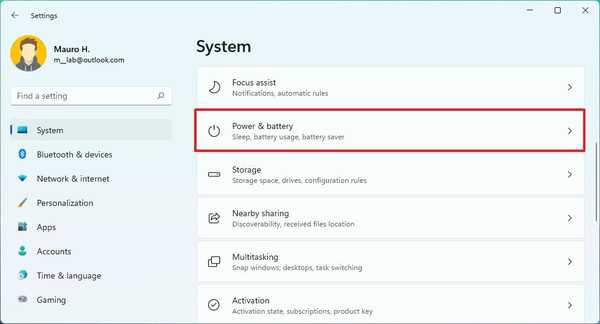
4.在“电池”部分下,单击电池使用情况以打开设置。
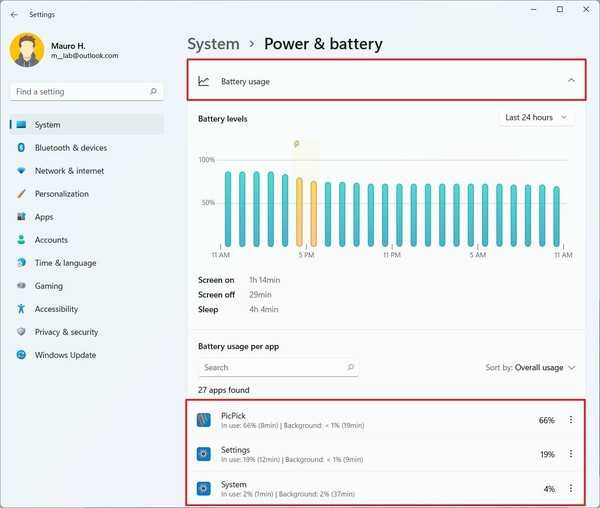
在此视图中,您可以查看设备的电池使用情况,以找出耗电量最多的应用程序。
管理应用后台活动
要更改应用程序后台活动以延长电池寿命,请使用以下步骤:
1.打开设置。
2.点击系统。
3.单击右侧的电源和电池页面。
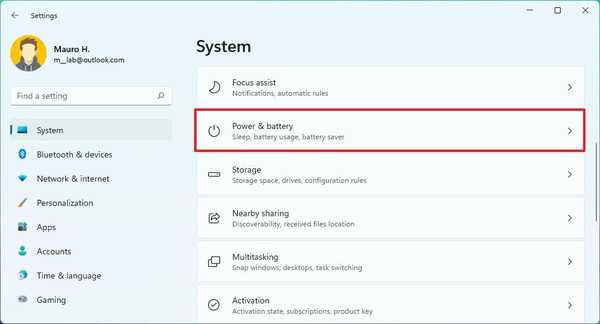
4.在“电池使用情况”部分下,选择应用程序,单击菜单(三点)按钮,然后选择管理后台活动选项。
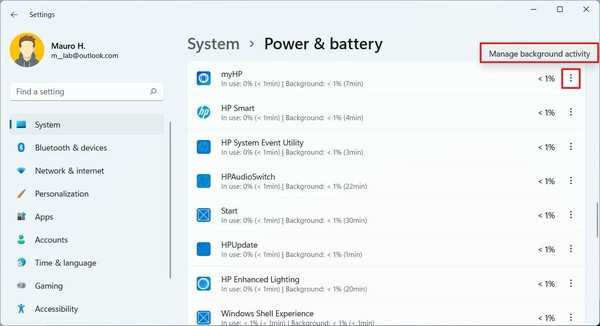
快速说明:您只能更改从MicrosoftStore获得的应用程序的电源设置。如果您有传统的桌面应用程序,则需要从应用程序编辑电源设置(如果适用)。
5.在“后台应用程序权限”设置下,选择从不选项。或选择功率优化(如果适用)。
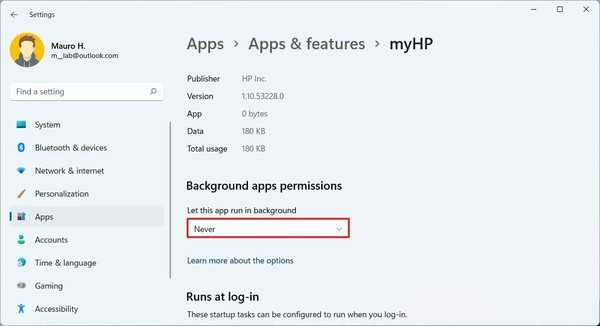
或者,您可以转到设置应用程序和功能,选择应用程序,单击菜单(三点)按钮,单击高级选项,然后更改“后台应用程序权限”设置。